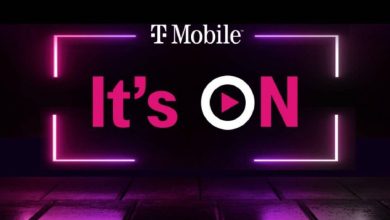.
XINSTALE CLICANDO NO ARQUIVO DE DOWNLOAD
Jogar jogos instáveis e sem resposta não é agradável para nenhum jogador. É por isso que analisamos o problema Lies of P low FPS e decidimos compilar a lista das causas mais frequentes para esse problema de desempenho. Tome uma atitude e aplique as soluções para essas causas para aproveitar o jogo corretamente!
Se o baixo desempenho não é o único problema que você está enfrentando e você não consegue nem abrir o jogo, aprenda como forçar o lançamento do Lies of P.
Por que tenho FPS baixo em Lies of P?
Você tem Lies of P FPS baixo devido a especificações inadequadas do sistema, plano de fundo desnecessário ou aplicativos de reforço de FPS, problemas com permissões do Windows, driver de GPU desatualizado, configurações problemáticas da barra de jogos do Xbox, pouca memória virtual ou RAM, modo de economia de energia no laptop, ou DirectX obsoleto.
Como consertar mentiras de P baixo FPS?
Aqui estão algumas verificações e correções simples para começar:
Prossiga com as soluções listadas abaixo, que o ajudarão a resolver o problema Lies of P low FPS.
- Atualizar driver da GPU
- Ajustar as configurações da barra de jogo do Xbox
- Aumente a memória virtual do Windows
1. Atualize o driver da GPU
Tempo necessário: 5 minutos
Um driver de GPU desatualizado limitará sua placa gráfica e não a suportará quando uma computação gráfica exigente for realizada durante o jogo Lies of P. Use o gerenciador de dispositivos ou outra ferramenta de atualização de driver para verifique e instale atualizações de driver de GPU.
- Clique no ícone do Windows, digite Gerenciador de Dispositivos e abra-o.

- Clique duas vezes na seção Adaptadores de vídeo.

- Clique com o botão direito em sua GPU e selecione a opção Atualizar driver.

- Selecione a opção Pesquisar drivers automaticamente.
- Instale a atualização do driver GPU.
- Reinicie o seu PC.
Atualize seus drivers de GPU automaticamente usando Atualizador de driver Outbyte. Esta ferramenta verifica, monitora e atualiza drivers em vez de você, para que você possa se concentrar no que é mais importante: aproveitar os jogos!
⇒ Obtenha o atualizador de driver Outbyte
2. Ajuste as configurações da barra de jogo do Xbox
A Barra de Jogo Xbox possui alguns recursos úteis, como interações com seus amigos do Xbox e gravação em segundo plano. Se você não estiver usando esses recursos, recomendamos que você vá para o Configurações da Barra de Jogo Xbox e desativá-laspreservando assim os recursos necessários para o jogo.
- Clique no Ícone do Windows e selecione Configurações (ícone de engrenagem).
- De Configurações janela, escolha Jogos.
- Desativar Barra de jogos Xbox.

- Navegue até o Capturas aba e desabilitar Gravação em segundo plano.

3. Aumente a memória virtual do Windows
O Windows ajuda sua RAM dedicando uma parte do espaço em disco. Quando a memória de acesso aleatório não tem local para armazenar dados, ela usa memória virtual. Para maximizar a eficácia, defina o valor para 2x da sua RAM.
- Use o Chave do Windows + R atalho para abrir o Caixa de diálogo Executartipo ao controlee bateu OK.

- Clique no suspenso ao lado de Visto por e selecione Ícones grandes.
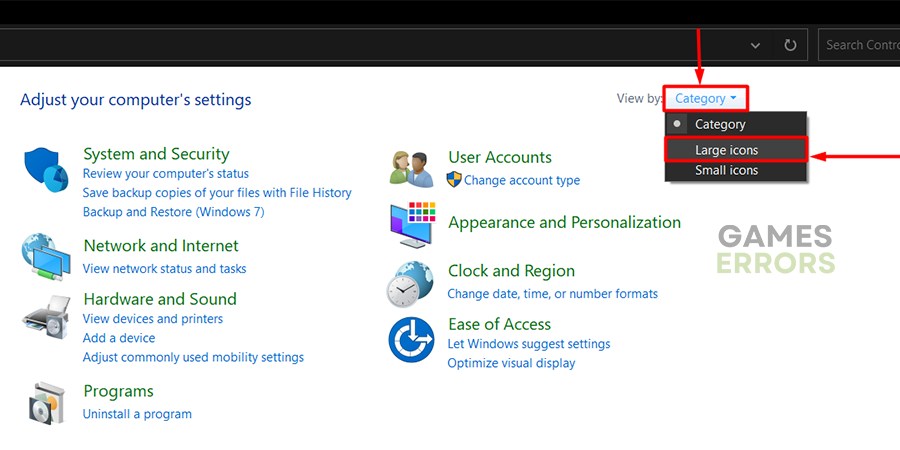
- Clique no procurartipo Desempenhoe clique em Ajuste a aparência e o desempenho do Windows.

- Navegue até o Guia Avançado e acertou o Mudar botão abaixo do Memória virtual seção.

- Desativar Gerencie automaticamente o tamanho do arquivo de paginação para todas as unidades.

- Selecione os Tamanho personalizado botão, insira valores 2x da sua RAM em MBe acerte o Definir botão.

- Clique OK e reinicie o seu PC.
Etapas extras
Se você ainda estiver enfrentando Lies of P FPS baixo, tente:
- ❌ Desative os impulsionadores de FPS: Embora muitos softwares afirmem aumentar o desempenho, muitos diminuem o FPS em Lies of P e outros jogos, então você estará melhor sem eles.
- 💽 Execute a inicialização limpa: Isso evitará que serviços de inicialização desnecessários usem o poder da computação.
- 🔋 Alterar o plano de energia: Se você estiver jogando Lies of P em um laptop, clique no ícone da bateria e selecione Melhor desempenho. Mantenha-o conectado, pois este modo consome mais energia.
- 🎮 Ative o modo de jogo: Clique no ícone do Windows, digite Modo de Jogo e abra-o na pesquisa. Certifique-se de que esta opção esteja habilitada porque ela aumenta o desempenho do seu PC durante os jogos.
- ⬆ Atualizar DirectX: Recomendamos que você sempre tenha a versão mais recente desta coleção de APIs.
Artigos relacionados:
Conclusão
Esperançosamente, você resolveu todas as causas do problema Lies of P low FPS. A melhor maneira de começar é verificar os requisitos do sistema e fechar os aplicativos em segundo plano antes de iniciar o jogo como administrador. Aumente seu FPS em Lies of P atualizando o driver da GPU, ajustando as configurações da Barra de Jogo Xbox e aumentando a memória virtual.
Não se esqueça de desativar todos os aplicativos em segundo plano (incluindo FPS Boosters) e serviços de inicialização. Defina o plano de energia para o melhor desempenho, mas mantenha o laptop conectado. Ative o modo de jogo e atualize o DirectX.
Se você encontrar algum problema ou erro ao jogar seus jogos favoritos e precisar de suporte, não hesite em nos contatar aqui. Nossa equipe está sempre pronta para ajudá-lo e garantir que sua experiência de jogo seja perfeita e agradável.
.